Blu-rayをMP3ファイル形式にリッピングするための実行可能なチュートリアルトップ3
状況によっては、Blu-ray を MP3 にリッピングする必要がある場合があります。 そうですね、特に何を使用すればよいかわからない場合には、それは困難です。 その場合、あなたが音楽愛好家で、Blu-ray から MP3 ファイルを取得したいのであれば、今こそ学ぶべき時です。 この記事では、Blu-ray を MP3 ファイル形式にリッピングする方法について詳しく説明します。 何を求めている? リッピング方法について詳しく知る ブルーレイからMP3へ.
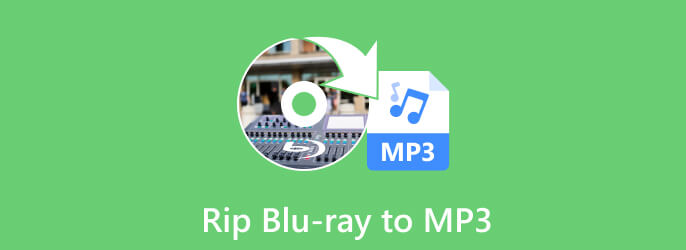
Blu-ray は、他のものと比べて優れたオーディオとビデオ品質を備えています。 こうすることで、見ても聞いても楽しい体験ができます。 しかし、Blu-rayから音声を抽出する方法を疑問に思うことがあります。 その場合はBlu-rayマスターを使用してください。 フリーブルーレイ リッピング。 このプログラムが簡単な方法で Blu-ray を MP3 にリッピングできることをご存知ですか? はい、正しく読みました。 無料の Blu-ray プレーヤーは、Blu-ray をさまざまなオーディオ ファイル、特に MP3 にリッピングできます。 また、Blu-rayをリッピングするプロセスは非常に簡単です。 これは、プログラムがシンプルなオプションを備えた包括的なインターフェイスを備えているためです。 このプログラムの表示と利用は、すべてのユーザーにとって完璧です。 それ以外にも、Free Blu-ray Ripper は想像以上に多くの機能を提供します。
MP3 にリッピングするだけでなく、ビデオを改善することもできます。 トリミング、透かしの追加、ビデオの色の調整、クリップなどを行うことができます。 つまり、Blu-rayをオーディオにリッピングする以外にもできることがたくさんあり、究極のツールであると言えます。 このプログラムは Windows ユーザーにも最適で、Mac を使用している場合も心配する必要はありません。 Blu-ray を MP3 ファイル形式にリッピングするために操作できる無料の Mac Blu-ray プレーヤーもあります。 Blu-ray を MP3 にリッピングする完全な手順については、以下のチュートリアルを確認してください。
注: Blu-ray がすでにコンピュータに接続されていることを確認してください。
アクセス フリーブルーレイ リッピング Windows コンピュータ上で。 次に、プログラムをダウンロードした後、すぐにインストールプロセスを開始し、コンピューター上で起動します。 をクリックすると、 ダウンロード ボタンで簡単にアクセスできます。
その後、プログラムのメインインターフェイスがコンピュータ画面に表示されることがわかります。 左上のインターフェイスで、 ディスクをロードする オプション。 次に、コンピューターのフォルダーから Blu-ray を選択します。
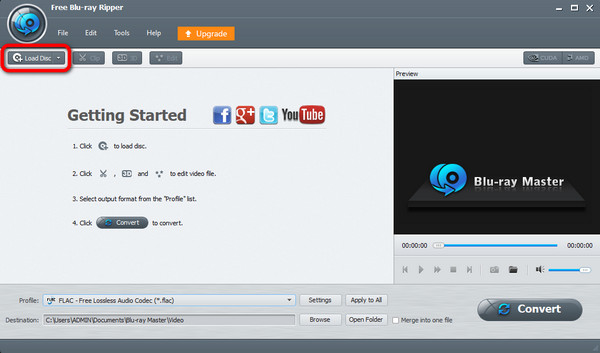
Blu-ray ファイルがすでにインターフェース上にある場合、次にできることは、好みのオーディオ形式を選択することです。 下部のインターフェイスに、 プロフィール セクション。 次に、それをクリックして選択します。 一般的なオーディオ オプション。 次に、 MP3 を出力形式として指定します。
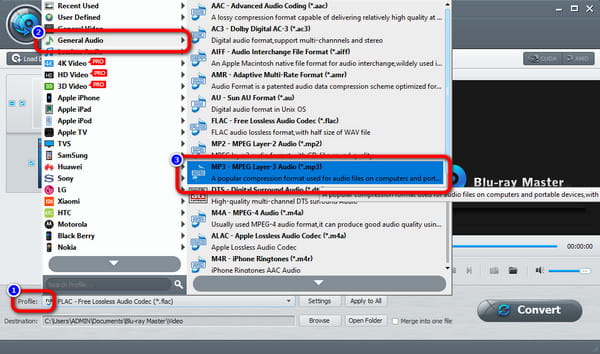
次に、宛先ファイルを設定するには、 開催場所 オプションをクリックして ブラウズ ボタン。 最終出力を保存する場所を選択して割り当てることができます。
![宛先 [参照] をクリックします](https://www.bluraycopys.com/images/resource/blu-ray-to-mp3/destination-click-browse.jpg)
希望のファイル形式と宛先ファイルを設定したら、最終プロセスに進むことができます。 インターフェースの左下隅に移動し、チェックマークを付けます。 変換 ボタンをクリックしてプロセスを開始します。 完了したら、割り当てられた宛先ファイルで最終ファイルを開いてみることができます。
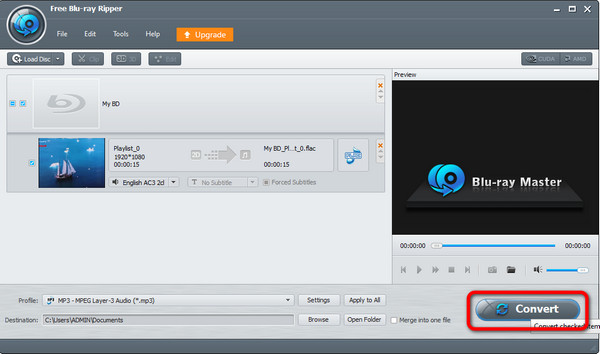
無料の優れた Blu-ray から MP3 コンバーターを探している場合は、その機能を疑う必要はありません。 VLC Media Playerの。 VLC Media Player がさまざまなビデオや映画の視聴に最適であることは誰もが知っています。 また、さまざまなビデオ形式もサポートしています。 しかし、このオフライン プログラムが優れた Blu-ray MP3 コンバーターでもあることはほとんど知りませんでした。 変換機能を備えたこのプログラムを利用して、Blu-ray からオーディオをリッピングすることができます。 さらに、このプログラムは高速リッピング プロセスを提供するため、Blu-ray を MP3 形式に変換する時間をさらに節約できます。 そして、あなたも使うことができます ブルーレイを再生するVLC。 VLC はダウンロードが簡単なプログラムであり、すべてのユーザーにとってより役立つものであることを隠すことはできません。
ただし、プログラムを操作する際には、さらに多くの欠点が発生する可能性があります。 Mac ユーザーの場合、Blu-ray を MP3 にリッピングできない状況があります。 これは、一部の Mac バージョンが VLC Media Player をサポートしていないためです。 さらに、ツールに慣れていない場合、Blu-ray をリッピングするのは難しいでしょう。 それは、VLC のインターフェースがそれほど簡単ではないからです。 このプロセスは、特に初心者にとってはわかりにくいものでもあります。 そのため、プログラムを使用するときに Blu-ray をリッピングするためのチュートリアルを探すことをお勧めします。 でも心配しないでください。 Blu-ray コピーを MP3 ファイル形式にリッピングするための効果的な手順を紹介します。
ダウンロード VLC Media Playerの。 インストール手順が完了したら、すぐにソフトウェアを実行します。
注: Blu-ray がすでにコンピュータに接続されていることを確認してください。
VLC のメインインターフェイスを開いた後、 メディア オプションを選択します 変換/保存 オプション。 その後、別のインターフェイスがコンピュータ画面に表示されます。
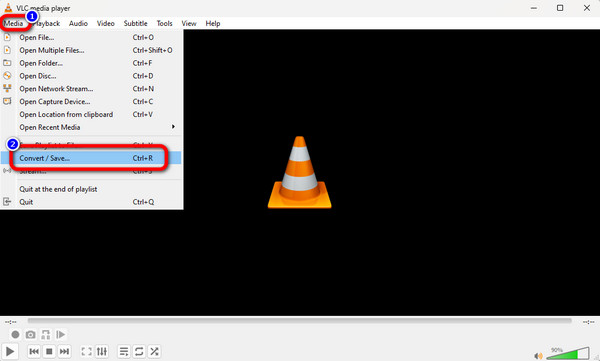
次に、上部のインターフェイスで、 ディスク > ブルーレイ オプション。 次に、をクリックします ブラウズ コンピューターのフォルダーから Blu-ray をロードします。 完了したら、下部のインターフェイスに移動して、 変換/保存
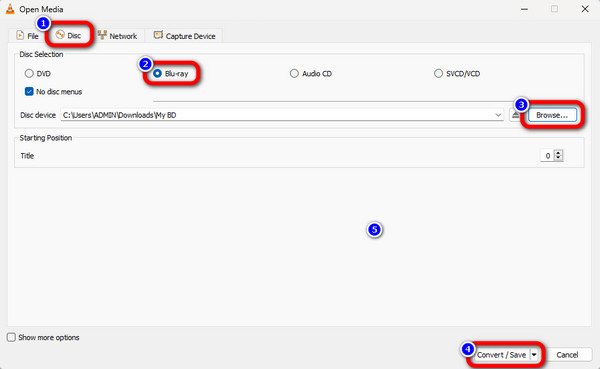
次のステップでは、 プロフィール さまざまなファイル形式を表示するオプション。 MP3 形式を探してクリックします。
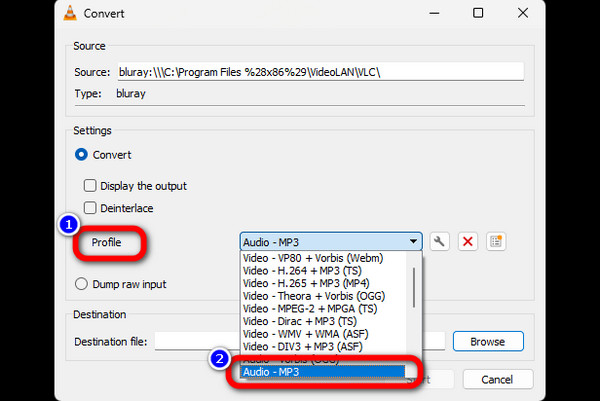
最終出力を保存する場所を設定する場合は、 ブラウズ 下部のインターフェイスからオプションを選択します。 このようにして、目的のファイルフォルダーを選択できます。
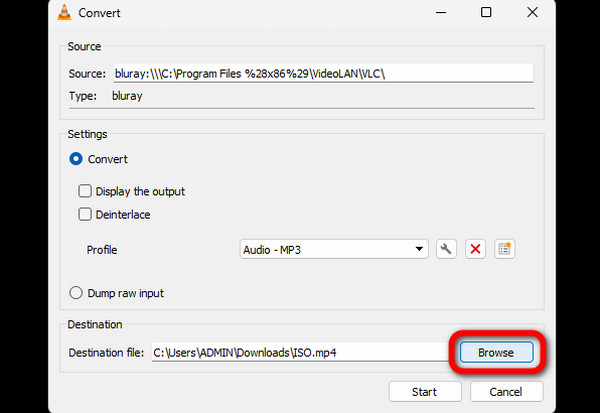
最後のプロセスでは、 開始 ボタンを押して、Blu-ray からオーディオへのリッピング手順を開始します。 その後、数秒後に希望の最終出力が得られます。
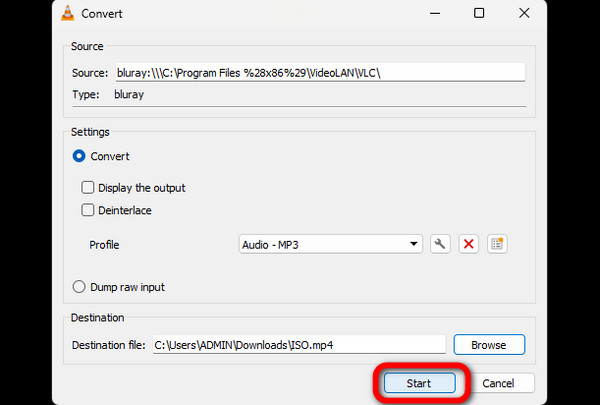
Blu-ray オーディオを MP3 に変換するもう XNUMX つの方法は、次のとおりです。 EaseFab ロスレス コピー。 このソフトウェアには、Blu-ray を MP3 に変換するために必要な機能が備わっています。 その主な機能の XNUMX つが、さまざまなファイルを他の形式に変換することだからです。 そのため、ツールが効果的かどうかを判断することを躊躇しないでください。 試してみて、得られる結果を確認してください。 しかし ブルーレイのリッピング プログラムの処理が遅すぎます。 最終結果が得られるまでに時間がかかるため、Blu-ray を変換したい人には向いていません。 したがって、このツールを使用する場合は、より多くの時間がかかることが予想されます。 以下の方法を参照して、Blu-ray ディスクを MP3 に変換する方法を知ってください。
アクセスしてインストールする EaseFab ロスレス コピー あなたのコンピュータ上で。 その後、 のBlu-ray Blu-ray ファイルをロードするためのシンボル。
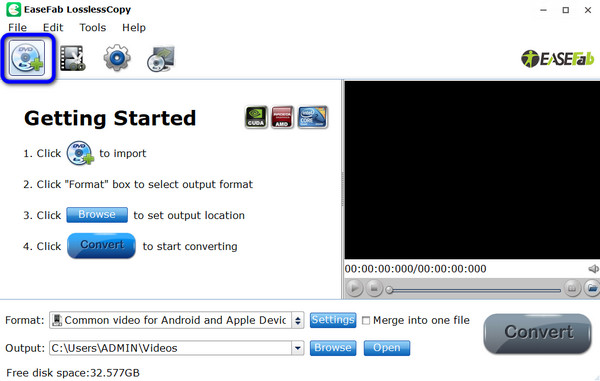
次に、 フォーマット さまざまなファイル形式を表示するオプション。 次に、 一般的なオーディオ セクションを選択し、 MP3 ファイル形式。
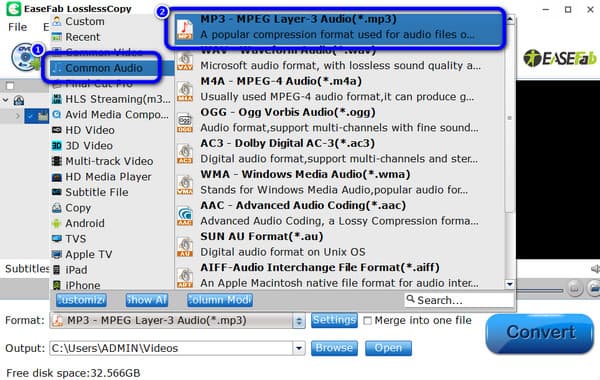
下部のインターフェイスで、 変換 リッピングプロセスを開始するオプション。 リッピングプロセス後に最終出力が得られます。

個人使用目的で Blu-ray をリッピングすることは違法ですか?
実はそうです。 著作権侵害とみなされます。 しかし、ご覧のとおり、多くの人が何らかの目的で Blu-ray をリッピングします。 これで、個人的な理由で Blu-ray をリッピングすることができます。 ただし、他のプラットフォームでファイルを共有すると違法とみなされます。
Blu-rayをデジタルに変換することは可能ですか?
はいぜったいに。 このテクノロジーの世界では、Blu-ray をデジタルに変換することが可能です。 目的を達成するには、優れた Blu-ray リッパーまたはコンバーターのみが必要です。 その場合、使用できます フリーブルーレイ リッピング。 このオフライン プログラムを使用すると、Blu-ray をデジタルまたは他のファイル形式に変換できます。
Blu-rayをUSBにコピーできますか?
絶対そうです。 Blu-ray を USB にコピーできます。 最近では、人々は Blu-ray ディスクよりも USB フラッシュ ドライブを使用して映画を鑑賞することを好みます。 これは、一部のコンピュータでは USB はサポートされていますが、ディスクはサポートされていないためです。 これで、Blu-rayをUSBにコピーできます。
Blu-rayからオーディオをリッピングできますか?
はい、できます。 のような優れたソフトウェアを使用すると、Blu-ray からオーディオをリッピングするのは簡単です。 フリーブルーレイ リッピング。 プログラムを使用してオーディオをリッピングすると、望ましい結果を得るのに非常に役立ちます。 手順も簡単なので初心者にもおすすめです。
破る ブルーレイからMP3へ、上記の Blu-ray リッパー/コンバーターを使用できます。 これらは、Blu-ray を MP3 オーディオ ファイル形式に変換するという主な目的を達成するのに役立つ信頼できるプログラムです。 ただし、シンプルなアプローチでより高速なリッピング手順を希望する場合は、 フリーブルーレイ リッピング 完璧です。 このプログラムは、Blu-ray リッピング手順中に必要なものをすべて提供します。
もっと読書
Blu-rayをロスレスでデジタルに変換するための完全ガイド
Blu-ray デジタル コピーが必要ですが、ロスレス コピーを作成する方法がわかりませんか? 心配しないで。 あなたを取り戻しました。 この投稿をクリックすると、このタスクに最適な方法が表示されます。
264 つの簡単な方法で Blu-ray を H.2 に変換 [100% 動作]
ご自宅で Blu-ray を H.264 にすばやく変換して、さまざまなデバイスでビデオを視聴できます。 この投稿は、この単純なタスクを簡単に達成するのに役立ちます.
この投稿では、4K と Blu-ray に関するコンテンツの概要を説明します。 クリックしてこの記事を読みながら、それらの説明、類似点、および相違点を理解してください。
そもそもDBMVがどんなファイルなのか分からず、再生方法が分からないですか? この記事は、必ず読んでおくべき最良のガイドです。